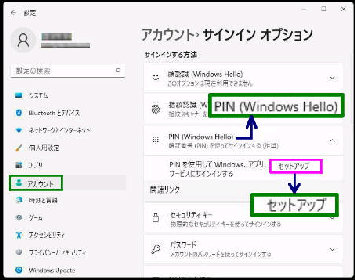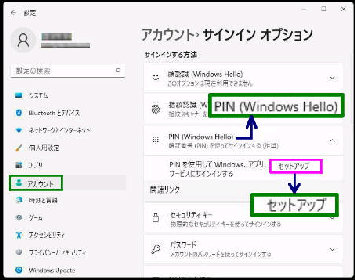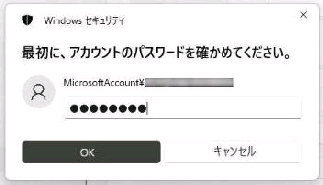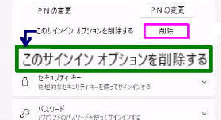サインイン時に、パスワードのみを使用
したい場合に、作成した PIN を削除する
ことができます。
● PIN (Windows Hello 暗証番号) を削除する
確認のため、「PIN を削除しますか?」 と
PIN についての注意事項が表示されます。
確認後、「削除」 ボタンを押してください。
Windows セキュリティ
「最初に、アカウントのパスワードを確かめ
てください」 の画面になります。
サインインしているユーザーアカウントの
パスワードを入力して OK ボタンを押すと
PIN は削除されます。
◇ PIN を作成する場合はアカウントにパスワードの設定が必要です。
◇ PIN は設定した PC のみで有効で、他の PC では使えません。
《 Windows 11 バージョン21H2 画面 》
「サインインオプション」 画面です。
設定→アカウント→サインインオプション
の順に選択すると、この画面になります。
「サインインする方法」 の
「PIN (Windows Hello)」 を展開します。
「このサインインオプションを削除する」
の 「削除」 ボタンを押してください。
「削除」 がグレーアウトのときは ↑をオフにします
注) PIN は Personal Identification Number の略